使用Disk Drill Mac版进行扫描常见问题解答
Disk Drill Mac平台上为数不多的强大数据恢复软件之一,专门补救手贱误删。DiskDrill 功能还算强大:支持 NTFS, HFS+, FAT32 等多种模式,支持硬盘和 USB 磁盘,提供深度扫描和快速扫描功能。Disk Drill有几种不同的扫描方法,可用来检查存储设备并查找丢失的文件。在下面,您会找到有关这些方法的常见问题。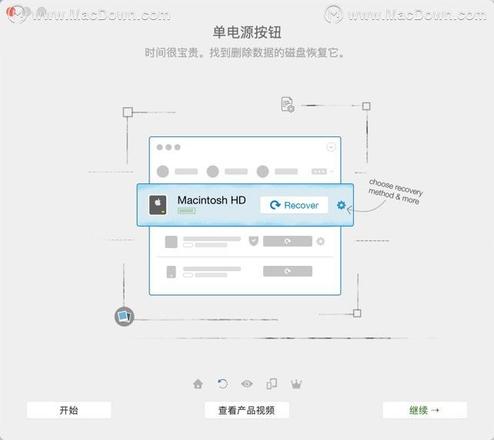
使用Disk Drill Mac版进行扫描常见问题解答
为什么Disk Drill要求对计算机进行更改?与许多程序一样,Disk Drill需要管理员密码才能运行。它需要完全访问权限才能扫描驱动器上的所有数据。安装或升级后,您只需要授予一次权限。我的文件可以恢复的机会是什么?文件恢复始终是不确定的(保证恢复是其中的一个例外)。有很多因素会影响您的机会。为什么我需要扫描的驱动器没有显示?驱动器可能无法显示在Disk Drill中有多种原因。通常,要扫描外部设备,您必须能够将该设备安装在Mac上(它应该显示在Finder窗口的左侧栏中)或使用“磁盘工具”查看该卷。启动Disk Drill后连接驱动器:首先,尝试退出Disk Drill并断开设备连接。然后重新连接设备,确认它显示在Finder窗口的左侧栏中,然后重新启动Disk Drill。隐藏的驱动器:如果磁盘驱动器满足“磁盘钻探”>“首选项”>“磁盘列表”中指定的条件之一,则默认情况下将隐藏某些驱动器(例如某些USB闪存驱动器)。您可以更改“首选项”对话框中显示的默认磁盘。要查看隐藏的驱动器,请单击“磁盘驱动器”主窗口左下角的链接,上面会显示“隐藏2个项目,显示它们”。单击该链接,将显示所有隐藏的驱动器。映射的网络驱动器:不幸的是,大多数映射的网络驱动器和大多数网络连接的设备(通过SMB,AFP,FTP,NFS,RFS和其他文件协议连接到Mac)上的驱动器无法在Disk Drill中恢复或保护。这些网络协议不提供Disk Drill所需的直接磁盘访问。但是,如果从映射的网络驱动器安装了DMG(磁盘映像)或稀疏捆绑,并且Mac OS可以将安装的驱动器作为单独的磁盘访问,则Disk Drill可能将能够扫描磁盘。iPod磁盘: iPod必须在iTunes中启用“手动管理音乐和视频”。请注意,目前不支持iOS设备(iPod Touch,iPhone和iPad)。物理磁盘损坏:如果磁盘有物理损坏,例如严重的坏扇区,则在Disk Drill中可能不可见。不幸的是,如果您无法在Mac上安装磁盘,Disk Drill将看不到磁盘或从中恢复数据。请注意,如果您尝试访问发生故障的Mac内部硬盘驱动器,则可以尝试在“ 目标光盘模式”下访问它。如果您的硬盘驱动器看起来确实受到了物理损坏,请确保其已充分冷却,然后再次运行扫描,清理Disk Drill中填充的坏块列表(请参阅下文)。为什么没有显示我需要扫描的分区?分区丢失很常见,但是好消息是Disk Drill可以提供帮助。如果您希望看到的分区丢失,则发生了某种磁盘错误或格式化问题。此外,Disk Drill可能检测到驱动器上的坏扇区。通过选择有问题的卷,然后单击其他>指定坏块,检查是否列出了坏扇区。如果列出了任何内容,请突出显示它们,然后单击“删除”将其删除。然后再次运行扫描以查看是否有帮助。如果再次报告坏扇区,则表明磁盘存在导致故障的物理问题。无论哪种情况,最好的解决方案是在状况变得更糟之前转到Extras> Backup Into DMG Image并制作磁盘的完整副本(当然,将其保存到单独的硬盘驱动器中)。获得新的DMG映像后,将其选中,然后单击通用的“ 恢复”按钮,以便它将在Disk Drill的所有丢失的分区协议中运行。每个扫描选项有什么作用?单击通用恢复按钮将根据其在该磁盘上的可用性,按照以下顺序浏览所有可用的扫描选项:取消删除受保护的数据,重建HFS +目录文件,通用分区搜索,扫描丢失的HFS +分区,快速扫描,深层扫描。但是,您也可以单击“恢复”按钮侧面的下拉箭头以选择一种单独的扫描方法。可用的方法取决于所选磁盘/分区的类型:取消删除受保护的数据:如果在丢失数据之前安装Disk Drill,并且启用了Recovery Vault和/或Guaranteed Recovery功能以保护需要从中检索已删除文件的特定磁盘,这是最佳选择。请注意,此选项不适用于具有NTFS文件系统的磁盘。快速扫描: “快速扫描”选项使您可以恢复具有完整元数据(包括文件名)的文件。如果您刚刚删除了要恢复的文件,这是一个不错的选择。如果文件丢失已经有一段时间了,那么您可能需要使用深度扫描。顾名思义,快速扫描比深度扫描更快,但可能找不到那么多文件。深度扫描:深度扫描花费的时间最长,但是最彻底,可以找到其他扫描方法无法找到的文件。请注意,通过深度扫描恢复的文件可能会丢失其原始文件名。有关 深度扫描的工作原理的详细说明,请参见本文。趋势科技服务器深度安全防护系统可在任何文件系统上运行,甚至可以在没有文件系统的驱动器或分区上运行。通用分区搜索:此功能允许您恢复HFS +,FAT和NTFS卷上的分区。它在磁盘级别上工作,并将磁盘视为二进制实体,快速扫描磁盘以查找已知分区标头的签名。找到的任何分区都将挂载为虚拟磁盘映像,然后可以扫描丢失的文件。扫描丢失的HFS分区:此方法可在Mac上查找并重建已重新格式化的HFS +分区。它在分区级别上工作,并在分区上扫描HFS +分区标头的备份副本。然后,它使用备份副本尝试恢复删除(格式化)分区之前存在的数据结构。找到的任何分区都将挂载为虚拟磁盘映像,然后可以扫描丢失的文件。重建HFS +目录文件: “重建”功能尝试重建无法正确安装的HFS +分区的目录。Disk Drill使用现有的分区标头来定位HFS +分区的B树目录,并通过重建其B树结构对其进行优化。新重建的目录将作为虚拟磁盘映像安装,然后可以扫描丢失的文件。自从Disk Drill 3发布以来, HFS +恢复已通过与分区相关的新恢复算法得以丰富。分配现有文件系统数据:如果Finder未能读取您的数据,或者Disk Utility将您的驱动器报告为未格式化,则Disk drill使用其自己的方法来扫描卷或分区,并尝试检索现有数据(文件,文件夹等)。 )。如何过滤扫描结果?扫描完成后,Disk Drill将为您显示能够找到的所有已删除文件的列表。为了使查找所需的已删除文件更加容易,可以使用扫描结果上方的工具栏来过滤它们:文件名:在带有左上角放大镜的框中键入一个关键字。这将搜索文件名而不是文件内容中的关键字。关键字搜索不适用于通过深度扫描恢复的文件,因为不会保留文件名。深度扫描文件被分配了通用文件名,例如“ file123.doc”,或者,如果有可用的元信息,它们可能会根据其某些文件属性来命名,例如照片的尺寸由诸如“ 1920×680.jpg。”日期:单击“最后删除的日期 ”旁边的下拉菜单,以将列表限制为在特定时间范围内删除的文件。文件类型:单击工具栏中的一种文件类型以将列表限制为一种文件类型。文件类型选择为:所有文件(无隐藏文件和系统文件),所有文件(包括隐藏文件和系统文件),图片,视频,音频,文档和档案。文件大小: 从第一个下拉菜单中选择“大于”或“小于”,然后从第二个下拉菜单中选择一个文件大小以将结果限制为特定的文件大小。列标题:单击任何列标题(名称,种类等)以该值对列表进行排序。单击标题两次以颠倒排序顺序(即单击一次从AZ排序,两次单击从ZA排序)。为什么不建议您扫描系统分区?您不太可能需要恢复一个特定的系统文件。重新安装系统软件即可轻松恢复大多数系统文件。如何停止,保存或加载扫描会话?在扫描期间,您有几种选择:停止:要停止扫描,请单击恢复窗口右上方的“停止”按钮。您的扫描会话将自动保存,以后可以继续。暂停:在深度扫描期间,“停止”按钮变为“暂停”按钮。单击暂停按钮以暂停扫描。然后,“暂停”按钮将变为“ 继续”按钮。单击恢复以继续扫描。保存或导出:单击停止或暂停时,您的扫描会话将自动保存在Disk Drill数据库中。但是,如果要导出扫描数据(例如,将其传输到Disk Drill的另一个安装中),则可以单击恢复窗口右上方的“ 保存会话”按钮。选择一个位置,然后单击“ 保存”。继续:当Disk Drill为磁盘或分区保存了扫描后,它将把通用的“恢复”按钮变成“ 继续”按钮。单击继续以加载上一个扫描会话。如果要开始新的扫描会话,请单击“继续”按钮上的下拉箭头,然后选择“运行所有恢复方法”(或任何其他单独的扫描方法)。请注意,结果可能会有所不同,并且这次列出的文件可能不会出现。您将收到一条警告消息。单击是继续。加载或导入:要从其他位置导入扫描数据,请单击“磁盘钻取”主窗口顶部的“加载扫描会话”按钮。导航到保存的文件位置,选择文件,然后单击“加载”。扫描需要多长时间?恢复可能需要几天!如果要进行深度扫描的驱动器很大,请准备等待。500 GB的驱动器可能需要花费大约6个小时,而1 TB的驱动器可能需要花费大约30个小时来扫描-但是每种情况都不尽相同,所以这只是一个粗略的估计!在开始扫描之前,请确保已关闭所有可能正在访问磁盘的应用程序(例如Time Machine,iPhoto,iTunes甚至Disk Drill自己的Recovery Vault)。在扫描过程的开始,您可能会看到估计数以千计的小时。只是让它继续扫描。随着时间的推移,估算值通常会下降到更易于管理的数字。将扫描结果恢复到外部驱动器或将驱动器备份为DMG映像也可能需要很长时间。请注意,外部驱动器的类型和用于将其连接到Mac的端口的类型会影响恢复时间。使用可用的最快端口。如果情况过慢,请尝试使用其他端口或USB电缆。
以上就是关于使用Disk Drill Mac版进行扫描常见问题解答,希望对您有所帮助。
以上是 使用Disk Drill Mac版进行扫描常见问题解答 的全部内容, 来源链接: utcz.com/dzbk/904545.html


